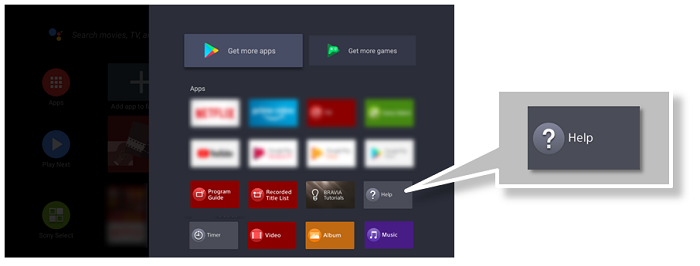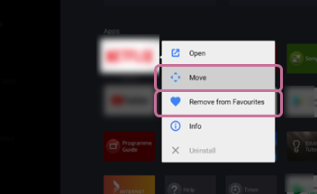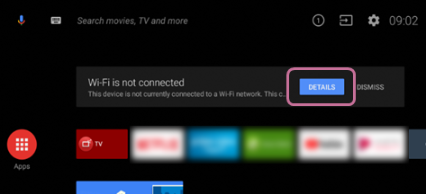Vissza az áttekintéshez Új funkciók >>
Az Android 8.0 Oreo kezdőképernyője: egyszerűsített, dinamikus és testre szabható
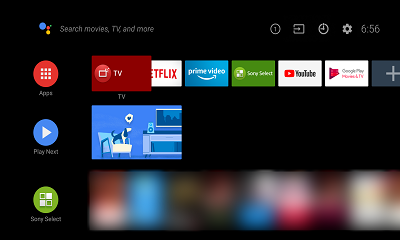 Az új, egyszerűsített elrendezést imádni fogja!
Az új, egyszerűsített elrendezést imádni fogja!
1. Keressen a hangalapú keresési funkció vagy a képernyőn megjelenő billentyűzet segítségével.
2. Ellenőrizze a televízió bemeneteit és beállításait.
3. Tekintse meg a legfrissebb értesítéseket.
További információk >>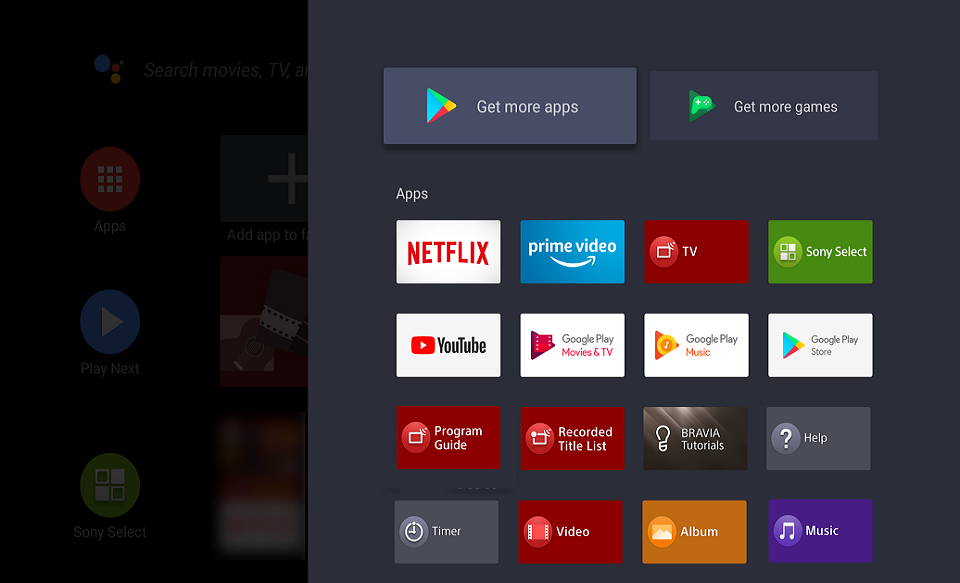 Az Alkalmazások és a Következő sorban lévő tartalmak megtekintése
Az Alkalmazások és a Következő sorban lévő tartalmak megtekintése
Megjelenítheti, letöltheti és hozzáadhatja kedvenc alkalmazásait, vagy módosíthatja sorrendjüket. Másik lehetőségként a Következő sor használatával folytathatja a videók megtekintését, illetve elindíthatja a következő epizódot.
További információk >>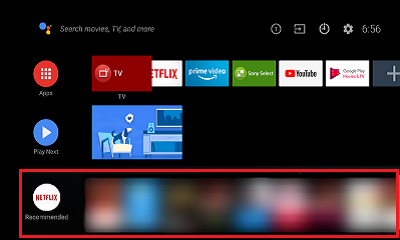 Ajánlott csatornák lejátszása, illetve a felhasználó általi testreszabása
Ajánlott csatornák lejátszása, illetve a felhasználó általi testreszabása
Megtekintheti a videostreaming szolgáltatásokból származó, ajánlott tartalmakat, illetve testre szabhatja a csatornákat.
További információk >>
Vissza az áttekintéshez Új funkciók >>
A kezdőképernyő menüjének részletes bemutatása
Ha a távvezérlőn megnyomja a HOME (Főmenü) gombot, akkor a kezdőképernyőre kerül. Itt új tartalmakat kereshet, valamint kiválaszthatja az ajánlott tartalmakat, alkalmazásokat és beállításokat.
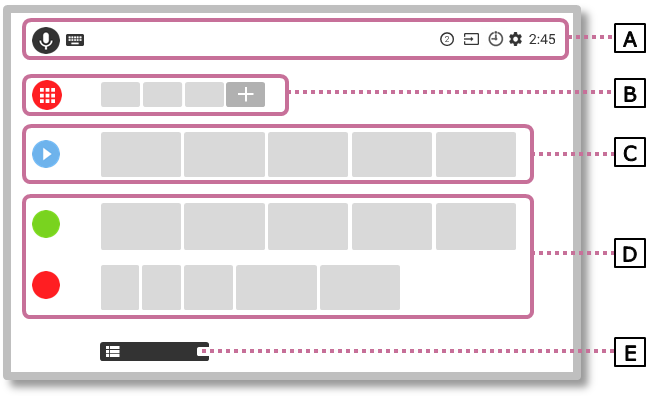
[A] Keresés, Értesítések, Csatlakozók és Beállítások
| Ikon | Leírás |
| hangalapú keresés/képernyőn megjelenő billentyűzet: Adjon meg kulcsszavakat a távvezérlőn lévő mikrofon vagy a televízió képernyőjén megjelenő billentyűzet segítségével, és keressen különböző típusú tartalmakat. | |
| Értesítések: Akkor jelennek meg, ha a rendszer valamilyen értesítést küld, például csatlakozási hiba esetén. A szám az értesítések darabszámát jelzi. | |
| Csatlakozók: A televízióhoz csatlakoztatott bemeneti eszközre vált. | |
| Beállítások: A televízió különböző beállításainak konfigurálását teszi lehetővé. | |
 | Időzítő: Az időzítő meghatározott időpontban automatikusan bekapcsolja a televíziót, például akkor, amikor egy Ön által megtekinteni kívánt műsor következik. Segítségével továbbá a televízió ébresztőóraként is használható. |
Szoftverfrissítéssel kapcsolatos értesítések

Kép a képben (PIP) funkció
- A Picture-in-Picture (PIP) funkció kis méretű képernyője, kezelőgombjai és a kapcsolódó információk a főmenüben jelennek meg. A kis méretű képernyő a kezdőképernyő bal alsó vagy jobb alsó sarkában található. A Kép a képben (PIP) funkcióval kapcsolatos további információkért tekintse meg a televíziója termékoldalán található Súgóútmutatót.
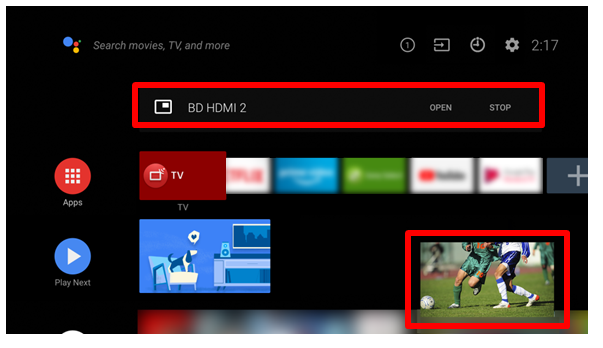
[B] Alkalmazások 
Megjelenítheti a kedvenc alkalmazásait.
- Az alkalmazások listájának megjelenítése:
Ha kiválasztja azAlkalmazások lehetőséget vagy megnyomja a távvezérlő APPS gombját, megjelenik a telepített alkalmazások listája.
- Alkalmazások letöltése:
Válassza ki a Google Play Áruházat az alkalmazások listájából.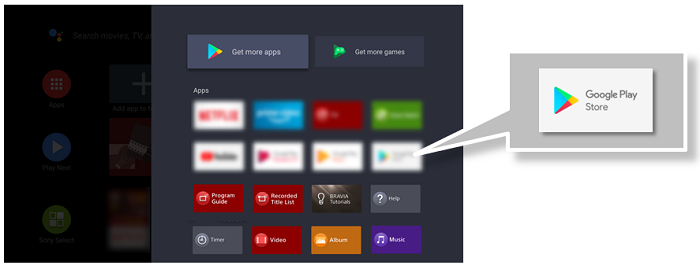
MEGJEGYZÉS: Az Ön által telepített alkalmazások megjelennek az alkalmazások listáján. - Alkalmazás hozzáadása a kedvencekhez:
Válassza ki az Add app to favourites (Alkalmazás hozzáadása a kedvencekhez) lehetőséget valamely alkalmazás kedvencekhez való hozzáadásához. - Az alkalmazások sorrendjének módosítása/eltávolítás a kedvencekből:
Ha kiválaszt egy hozzáadott alkalmazást, majd megnyomja és nyomva tartja a(z)gombot a távvezérlőn, azzal módosíthatja a sorrendet, vagy eltávolíthatja az alkalmazást a kedvencekből.
[C] Következő
A Következő sorban olyan tartalmakat, pl. videoműsorokat láthat, amelyek megtekintését nem fejezte be, továbbá a kedvenc műsorai következő epizódját vagy új évadait, valamint a Következő sorhoz Ön által hozzáadott tartalmakat.
MEGJEGYZÉS:
- A csak részben megtekintett tartalmakat a rendszer automatikusan hozzáadja a Következő sorhoz (B).
- A Következő sorhoz manuálisan is hozzáadhat tartalmakat, ha bármely csatornán kiválaszt egy tartalmat, majd megnyomja és nyomva tartja a távvezérlő SELECT
gombját.
- Azonban nem minden szolgáltatás és tartalom adható hozzá a Következő sorhoz.
- Ha nincs tartalom, akkor a Következő sor nem jelenik meg.
[D] Csatornák
Az [B] Alkalmazások alatti sorokat Csatornáknak nevezzük. Itt megtekintheti a videostreaming szolgáltatásokból származó, ajánlott tartalmakat.
*A [C] Következő sor is része a Csatornáknak.
[E] Csatornák testre szabása 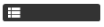
A Csatornák testre szabása lehetőséggel megjeleníthetők vagy elrejthetők a kiválasztott csatornák.
MEGJEGYZÉS: A főmenübe való visszalépéshez nyomja meg a távvezérlő BACK gombját.
Hibaelhárítás:
- Segítségre van szüksége?
A tippek, megoldások és egyéb támogatási információk eléréséhez nyomja meg a távvezérlő HELP gombját, vagy válassza ki a Súgó ikont az alkalmazások listájából. - Az internetkapcsolat megszakadása esetén
Amennyiben televíziója csatlakozik az internethez, az elérhető szolgáltatások és alkalmazások megjelennek a főmenüben. Az internetkapcsolat megszakadása esetén azonban a „Wi-Fi nem csatlakozik”, „Nem lehet csatlakozni az internetre” vagy „Ethernet nem csatlakozik” üzenet jelenik meg a tv-képernyőn.
Ha kiválasztja az ELVETÉS elemet, azzal ideiglenesen eltüntetheti az üzenetet. Ha azt szeretné, hogy az üzenet véglegesen eltűnjön, csatlakoztassa hálózathoz a televíziót.